Τα Windows δημιουργούν ένα ξεχωριστό προφίλ για κάθε δίκτυο Wi-Fi στο οποίο έχετε συνδεθεί επιτυχώς. Το προφίλ του Wi-Fi σας, αποθηκεύει τον κωδικό πρόσβασης δικτύου έτσι ώστε εάν ο υπολογιστής σας με Windows επανέλθει εντός της εμβέλειας αυτού του ασύρματου δικτύου να μπορεί να συνδεθεί αυτόματα χωρίς να σας ζητήσει να εισαγάγετε ξανά τον κωδικό πρόσβασης.
Πώς να μεταφέρετε κωδικούς Wi-Fi σε άλλον υπολογιστή
Εάν αλλάξετε τον παλιό σας υπολογιστή καλό θα ήταν να μεταφέρετε τα προφίλ Wi-Fi που έχουν αποθηκευτεί από τα Windows. Υπάρχουν διάφοροι τρόποι για να γίνει αυτό.
Ο μη αυτόματος τρόπος μεταφοράς κωδικών πρόσβασης Wi-Fi
Πρώτα, χρησιμοποιήστε το δεξί κουμπί του ποντικιού για να κάνετε κλικ σε έναν ελεύθερο χώρο στην επιφάνεια εργασίας και επιλέξτε Δημιουργία – Φάκελος.
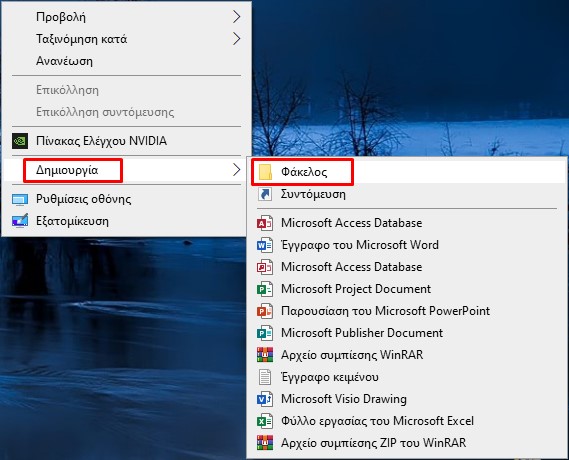
Στη συνέχεια, δώστε στο φάκελο ένα όνομα της επιλογής σας, για παράδειγμα Wifi Codes. Κάντε κλικ στο φάκελο με το δεξί κουμπί του ποντικιού, μεταβείτε στο Ιδιότητες – Ασφάλεια – Για προχωρημένους και αντιγράψτε την διαδρομή του φακέλου όπως στην παρακάτω εικόνα.
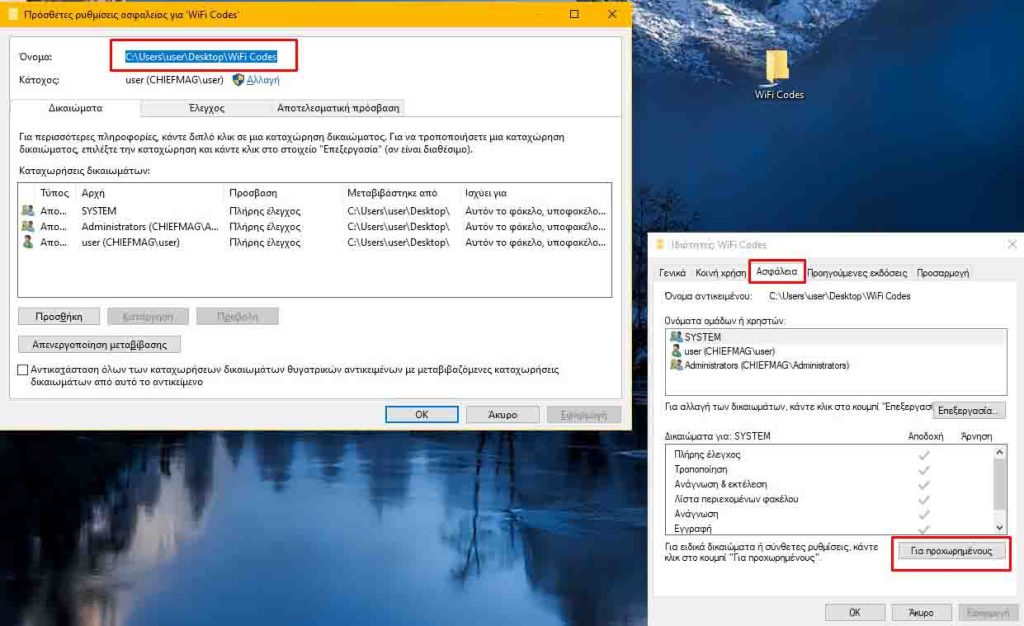
Ανοίξτε τη γραμμή εντολών με δικαιώματα διαχειριστή: Πληκτρολογήστε cmd στο πεδίο αναζήτησης της γραμμής εργασιών και κάντε κλικ στο «Εκτέλεση ως διαχειριστής» στη δεξιά πλευρά του παραθύρου.
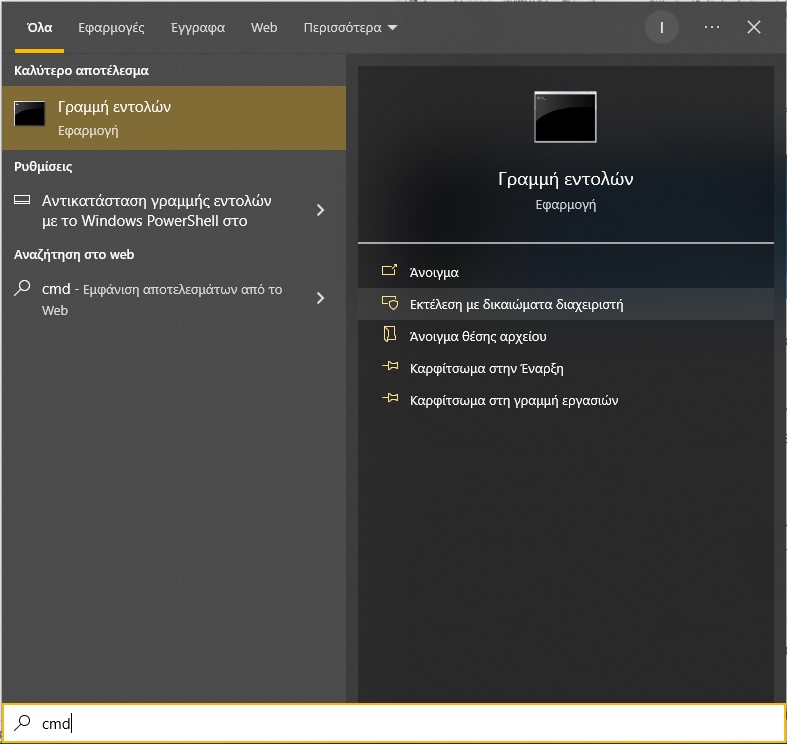
Τώρα εισαγάγετε την εντολή netsh wlan export profile key=clear folder=”[path to backup folder]. Αντικαταστήστε τη path to backup folder με τη διαδρομή που αντιγράψατε προηγουμένως. Για παράδειγμα, εάν δημιουργήσατε το φάκελο στην επιφάνεια εργασίας όπως περιγράφεται, η πλήρης εντολή είναι netsh wlan export profile profile key=clear folder=C:\Users[username]\Desktop\Wifi_ Codes, όπου το [username] είναι το όνομα χρήστη σας στα Windows. Στην περίπτωση μας η διαδρομή είναι C:\Users\user\Desktop\WiFi Codes. Στη συνέχεια πατήστε Enter.
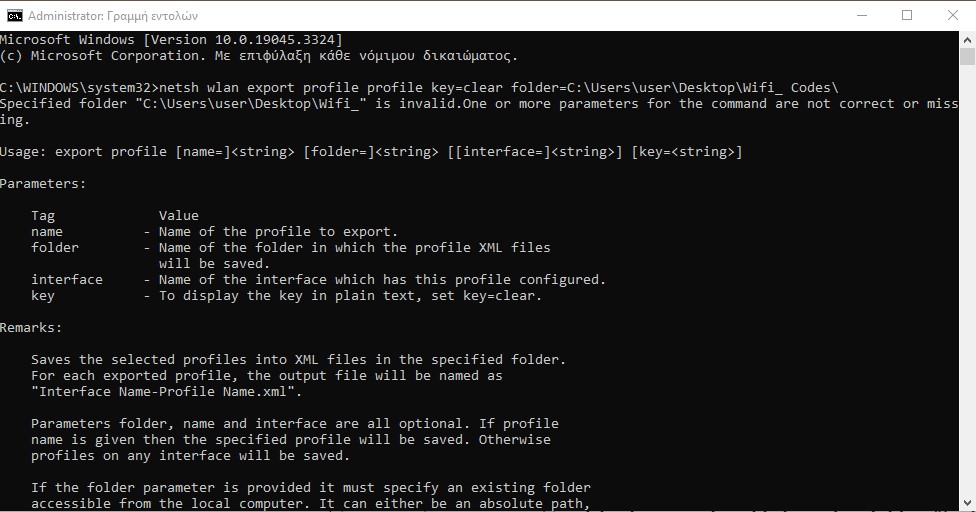
Τα Windows θα δημιουργήσουν τώρα ένα αρχείο XML στον φάκελο αντιγράφων ασφαλείας για κάθε υπάρχον προφίλ Wi-Fi. Μπορείτε να ανοίξετε αυτά τα αρχεία με οποιοδήποτε πρόγραμμα περιήγησης. Στη γραμμή που ξεκινά με “” θα βρείτε επίσης τον κωδικό πρόσβασης Wi-Fi σε κάθε περίπτωση.
Στη συνέχεια, αντιγράψτε το φάκελο αντιγράφων ασφαλείας στον δεύτερο υπολογιστή χρησιμοποιώντας ένα USB. Μόλις γίνει αυτό, ανοίξτε μια γραμμή εντολών με δικαιώματα διαχειριστή στον δεύτερο υπολογιστή. Τώρα πληκτρολογήστε την εντολή netsh wlan add profilename filename=[path to file XML] user=current και αντικαταστήστε το [path to XML file] με τη διαδρομή προς το αρχείο XML που θέλετε να μεταφέρετε στον νέο υπολογιστή.
Ο ευκολότερος τρόπος για να το κάνετε αυτό είναι να κάνετε δεξί κλικ στο αρχείο όπως περιγράφεται παραπάνω και στη συνέχεια να επιλέξετε «Αντιγραφή της διαδρομής». Η πλήρης εντολή μοιάζει με αυτό: netsh wlan add profilename filename=C:\Users\user\Desktop\WLAN_Codes\fritzbox.xml user=current.

